Inleiding
Dit document beschrijft de configuratiestappen voor consoletoegang via Cisco Integrated Management Controller (CIMC).
Voorwaarden
Vereisten
Er zijn geen specifieke vereisten van toepassing op dit document.
Gebruikte componenten
- AIR-CT5520-K9, maar de AIR-CT8540-K9 is ook geschikt samen met elk ander UCS-C apparaat zoals MSE, CMX.
- Elke SSH-client zoals PuTTY.
Toepassingen
- Wachtwoordherstel (gebruik de herstartopdracht voor zachte herlading in plaats van het resetsysteem)
- Gebruik van opdrachten die alleen via console worden geaccepteerd.
Opmerking: Beperkingen voor Serial Over LAN. Om SoL te kunnen gebruiken, moet de serverconsole de volgende configuratie hebben:
- Geen stroomregeling
- Baud Rate hetzelfde als geconfigureerd voor Sol (9600 bps)
- VT-199 terminaltype
De informatie in dit document is gebaseerd op de apparaten in een specifieke laboratoriumomgeving. Alle apparaten die in dit document worden beschreven, hadden een opgeschoonde (standaard)configuratie. Als uw netwerk live is, moet u zorgen dat u de potentiële impact van elke opdracht begrijpt.
Achtergrondinformatie
De modellen AIR-CT520-K9 en AIR-CT8540-K9 van de draadloze LAN-controller zijn gebaseerd op respectievelijk Cisco UCS server C, C220 en C240. Zo heeft het nut van CIMC om lage fysieke delen zoals macht, geheugen, schijven, ventilator, temperatuur, en zelfs consoletoegang tot de Draadloze LAN Controllers (WLCs) uit te geven/te controleren voor hen om ver worden betreden.
Vanaf nu, voor consoletoegang, de opties die u hebt zijn vKVM, het aansluiten van randapparatuur zoals toetsenbord en een monitor op de VGA-poort, en het gebruik van de RJ45-poort om direct of via consoleserver te gebruiken.
- vKVM-console en de externe monitor aangesloten op VGA tonen Cisco Bootloader Load Stage2...
Dit wordt verwacht omdat WLC dit niet ondersteunt. Raadpleeg de handleiding voor probleemoplossing voor Cisco 5520 en 8540 draadloze controllers
- RJ45-poort is niet altijd een haalbare oplossing, als u geen fysieke toegang tot de WLC hebt.
- De consoleserver kan ook een optie zijn voor externe out-of-band toegang.
Als u geen toegang hebt tot de RJ45-consolepoort of geen consoleserver hebt, dan is dit voor u.
Configureren
Configuraties
- Configureer CIMC op WLC via CLI.
(Cisco Controller) >imm address 10.0.0.10 255.255.255.0 10.0.0.1
(Cisco Controller) >imm username admin password Cisco123 Cisco123
(Cisco Controller) >imm summary
This can take some time...
User ID.......................................... admin
DHCP............................................. Disabled
IP Address....................................... 10.0.0.10
Subnet Mask...................................... 255.255.255.0
Gateway.......................................... 10.0.0.1
Controleer dit artikel naar CIMC instellen voor UCS C-Series servers en naar CIMC IP configureren/bekijken vanuit console tijdens opstarten
- Controleer of WLC Serial Over LAN heeft ingeschakeld.
- Log in op CIMC via GUI onder Server > Remote Presence > Serial over LAN.
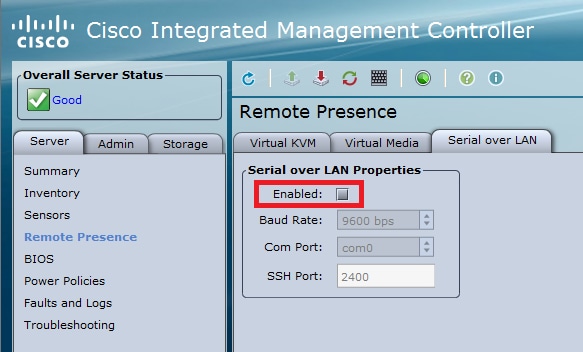
- Deze verificatie kan ook worden uitgevoerd in de CLI van de WLC.
>show imm chassis sol-info
Set in progress : set-complete
Enabled : false !!!! DISABLED
Force Encryption : false
Force Authentication : false
Privilege Level : USER
Character Accumulate Level (ms) : 50
Character Send Threshold : 201
Retry Count : 7
Retry Interval (ms) : 500
Volatile Bit Rate (kbps) : 9.6
Non-Volatile Bit Rate (kbps) : 9.6
Payload Channel : 14 (0x0e)
Payload Port : 623
- Schakel Serial over LAN in.
Opmerking: Wanneer Serial-over-LAN is ingeschakeld, worden alle externe consoles uitgeschakeld. Met andere woorden, de fysieke console-interface wordt in kaart gebracht aan COM0, en aangezien SoL COM0 standaard gebruikt als seriële verbinding, desactiveert het de fysieke console poort wanneer het is ingeschakeld. Als u de COM0-verbinding wilt uitschakelen; U kunt SoL met COM1 gebruiken of de functie Serial Over LAN van CIMC uitschakelen.
a. Via GUI
- Log in bij CIMC onder Server > Remote Presence > Serial Over LAN.
Selecteer het selectievakje Ingeschakeld en klik op Wijzigingen opslaan.
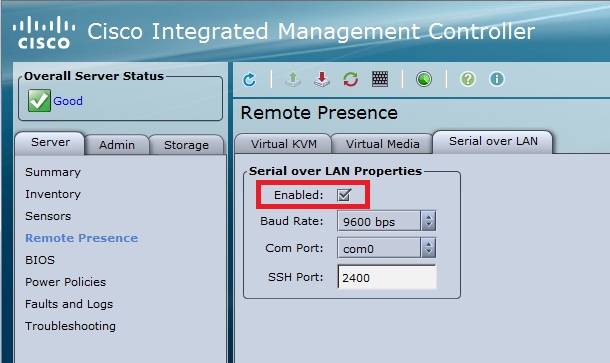

b. Via CLI
Open een SSH-sessie voor het CIMC-IP-adres en log in met de eerder geconfigureerde referenties.
# scope sol
/sol # set enabled yes
/sol *# set baud-rate 9600
/sol *# commit
/sol # exit
# show sol
Enabled Baud Rate(bps) Com Port SOL SSH Port
------- --------------- -------- --------------
yes 9600 com0 2400
U kunt de SOL SSH-poort wijzigen om de verbinding met die poort op afstand tot stand te brengen, en mZorg ervoor dat COM0 wordt weergegeven als de geselecteerde consoleverbinding. Anders wijzigt u de opdracht:
/sol *# set comport com0
- Toegang tot de WLC-console via CIMC.
# connect host
CISCO Serial Over LAN:
Press Ctrl+x to Exit the session
User:admin
Password:********
(Cisco Controller) >
De console kan ook rechtstreeks worden benaderd via het CIMC-geconfigureerd IP-adres en de SOL SSH-poort.

#ssh -p 2400 -l admin 10.0.0.10
#ssh -p 2400 admin@10.0.0.10

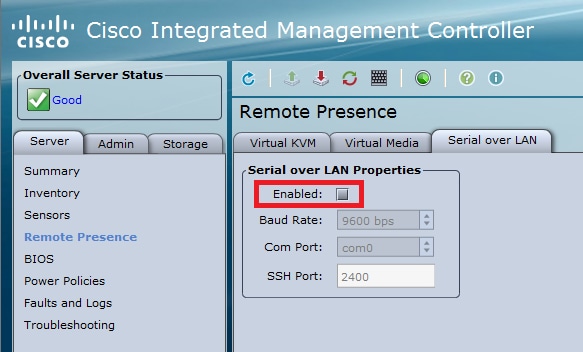
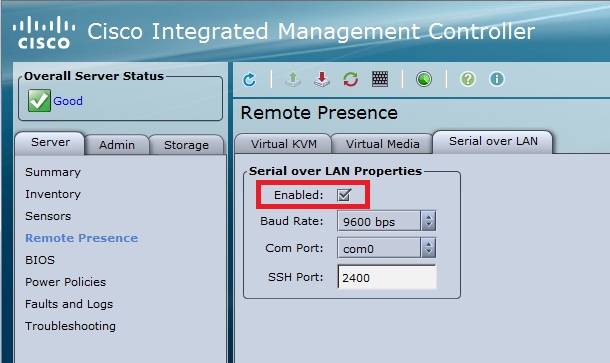


 Feedback
Feedback